Publisher 2013에서 그림을 자르는 방법
Microsoft Publisher는 인쇄 및 배포 될 전단지 또는 브로셔와 같은 문서를 작성해야 할 때 널리 사용됩니다. Publisher에서 문서 개체를 배치하고 이동하는 것이 Word에서 수행하는 것보다 훨씬 쉬우므로 종종 Microsoft Word보다 더 나은 옵션입니다.
게시에서 가장 일반적인 개체 유형 중 하나는 이미지입니다. 자신이 촬영 한 이미지이든 다른 소스에서 가져온 이미지이든 프로젝트에 그림이 필요할 수 있습니다. 그러나 원하지 않는 이미지 요소가 있으면 이미지를자를 수있는 솔루션을 찾고있을 수 있습니다. 다행히 아래 자습서에 따라 Publisher 2013에서 직접 그림을자를 수 있습니다.
Publisher 2013의 도구를 사용하여 그림을 자르는 방법
이 문서의 단계는 Microsoft Publisher 2013에서 수행되었습니다.이 가이드는 Publisher 문서에 삽입 한 그림을 자르는 방법을 보여줍니다. 파일에 삽입 한 원본 사진 파일에는 영향을 미치지 않습니다. 게시자 파일에있는 이미지 버전에만 영향을줍니다.
1 단계 : Publisher 2013에서 파일을 엽니 다.
2 단계 : 선택하려는 사진을 클릭하십시오.

3 단계 : 창의 맨 위에있는 그림 도구 탭을 클릭하십시오.
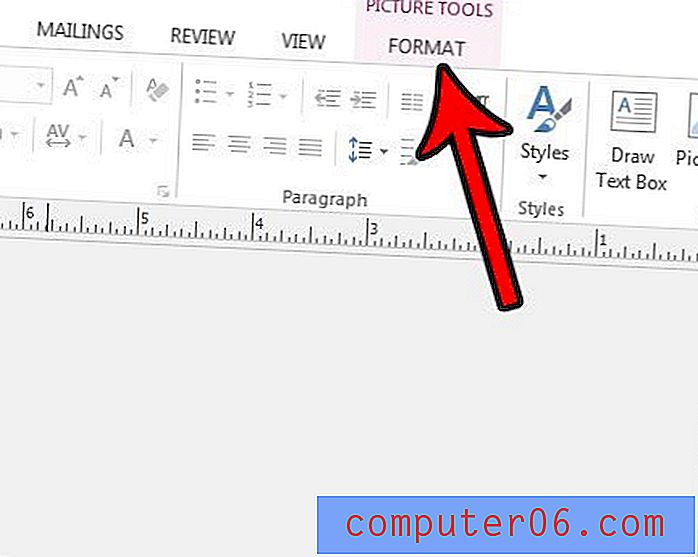
4 단계 : 리본 자르기 섹션에서 자르기 단추를 클릭하십시오.
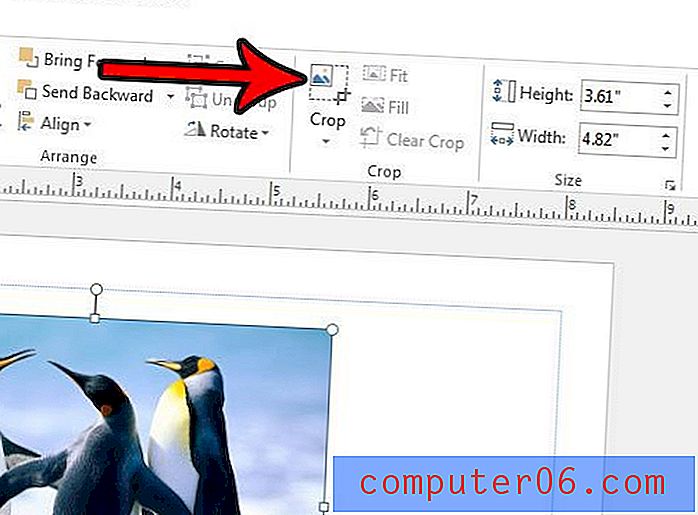
5 단계 : 그림에서 검은 색 손잡이를 클릭하고 유지하려는 그림의 일부를 둘러 쌀 때까지 끕니다. 완료되면 문서의 다른 부분을 클릭하면 이미지가 선택 해제됩니다. 그러면 문서에 잘려진 그림 버전이 표시됩니다.
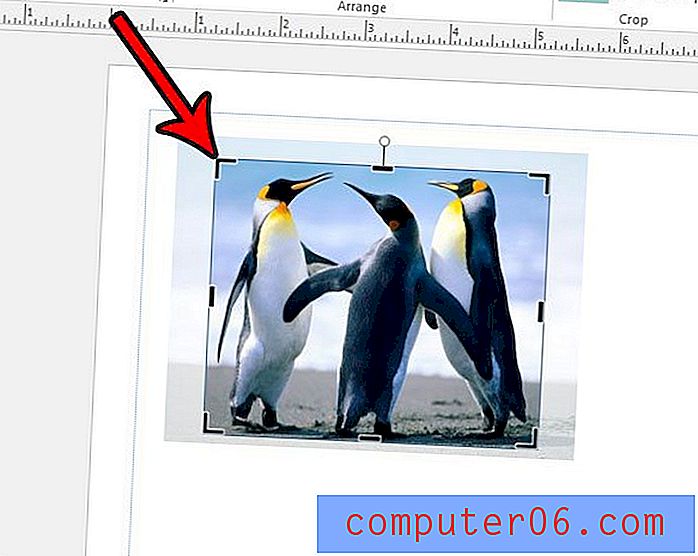
다른 사람이나 파일을 인쇄 할 수있는 인쇄 회사로 쉽게 보낼 수있는 파일 버전을 만들어야합니까? Publisher에서 PDF로 저장하고보다 일반적으로 사용되는 형식으로 파일을 공유하는 방법을 알아보십시오.



